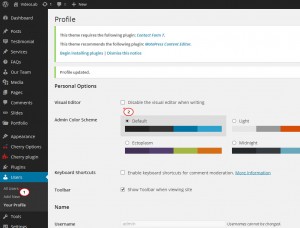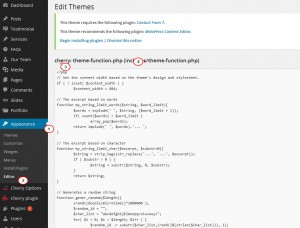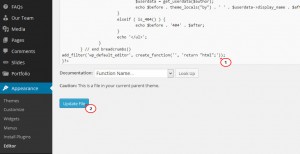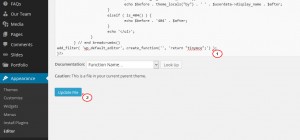- Web Templates
- E-commerce Templates
- CMS und Blog Templates
- Facebook Templates
- Website-Builder
WordPress. Wie installiert man den Bearbeitungsmodus standardmäßig
August 25, 2014
Dieses Tutorial zeigt, wie installiert man den Bearbeitungsmodus standardmäßig in WordPress.
WordPress. Wie installiert man den Bearbeitungsmodus standardmäßig
Es ist schon allen bekannt, dass man Posts und Seiten in WordPress in Text-Modus (text) oder Visuell-Modus (visual) bearbeiten kann. Manchmal ist es bequem einen von diesen Bearbeitungsmodi standardmäßig zu installieren.
-
Die erste Möglichkeit. Loggen Sie sich ins Control Panel WordPress ein und gehen Sie zum Menü Benutzer (Users). Öffnen Sie Ihr Profil und wählen Sie die Option Visuell-Editor deaktivieren (Disable the visual editor when writing) . In dieser Weise wird der Text-Editor für Ihr Profil standardmäßig benutzt:
-
Um den Text-Modus oder Viduell-Modus für alle Benutzer standardmäßig zu installieren, öffnen Sie die Datei wp-content/themes/themeXXXXX/includes/theme-function.php. Am Ende dieser Datei vor dem schließenden Tag ?> fügen Sie eine von den Codezeilen, die unten angezeigt sind, hinzu:
Um den Bearbeitungsmodus zu installieren, gibt es zwei Möglichkeiten:
Sie können auch das ausführliche Video-Tutorial nutzen:
WordPress. Wie installiert man den Bearbeitungsmodus standardmäßig